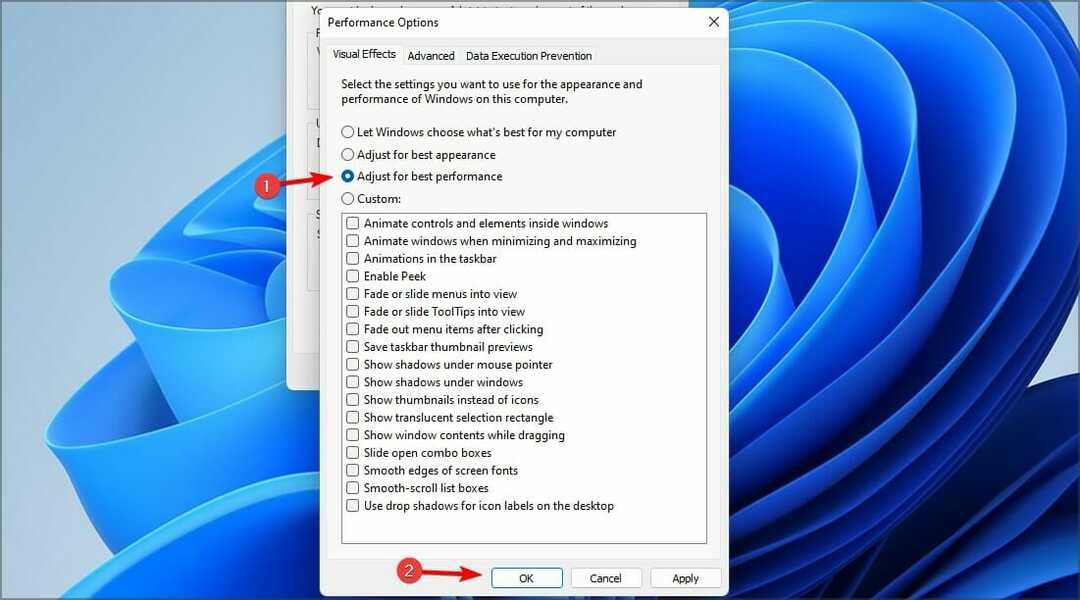- Μπορείτε και προσθέστε ένα δείκτης δείκτη κειμένου κάνοντας κλικ στο Ενεργοποιήστε το δρομέα κειμένουδείκτηςκαι, στη συνέχεια, σύρετε το ρυθμιστικό παρακάτω για να το κάνετε όσο θέλετε.
- Η επιλογή Μεγεθυντικός φακός ακολουθεί τώρα το δείκτη του ποντικιού σας, έτσι ώστε να μην ψάχνετε σκληρά για το δείκτη. Ο δείκτης του ποντικιού θα βρίσκεται πάντα στο κέντρο της οθόνης.
- Δεν χρειάζεται να είστε ειδικός πληροφορικής για να αντιμετωπίσετε τις ρυθμίσεις στα Windows 10. Απλά κατευθυνθείτε προς το δικό μας Κατηγορία ρυθμίσεων των Windows 10 να μάθω περισσότερα.
- Για όλες τις ειδήσεις, ενημερώσεις και πολλά άλλα για τα Windows 10, μεταβείτε στη σελίδα μας Κέντρο Windows 10.
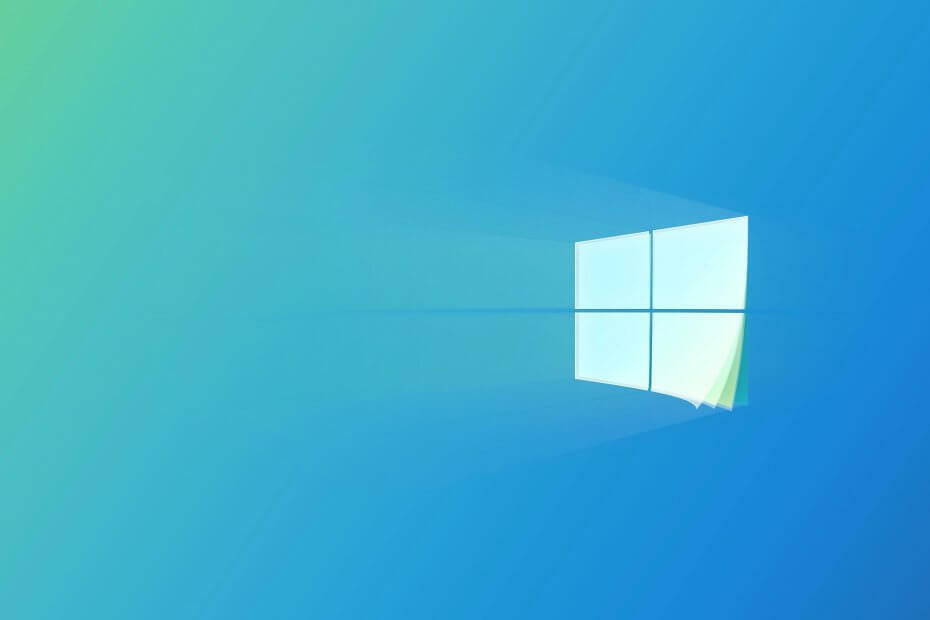
Αυτό το λογισμικό θα διατηρήσει τα προγράμματα οδήγησης σας σε λειτουργία και σε λειτουργία, διατηρώντας έτσι ασφαλή από συνηθισμένα σφάλματα υπολογιστή και αστοχία υλικού. Ελέγξτε όλα τα προγράμματα οδήγησης τώρα σε 3 εύκολα βήματα:
- Κατεβάστε το DriverFix (επαληθευμένο αρχείο λήψης).
- Κάντε κλικ Εναρξη σάρωσης για να βρείτε όλα τα προβληματικά προγράμματα οδήγησης.
- Κάντε κλικ Ενημέρωση προγραμμάτων οδήγησης για να λάβετε νέες εκδόσεις και να αποφύγετε δυσλειτουργίες του συστήματος.
- Το DriverFix έχει ληφθεί από το 0 αναγνώστες αυτόν τον μήνα.
Η ενημέρωση του Μαΐου 2020 συνοδεύεται Ενημερώσεις προσβασιμότητας των Windows 10 για άτομα με χαμηλή ή καθόλου όραση.
Στην τελευταία σταθερή επανάληψη των Windows 10, η Microsoft βελτιώνει την ορατότητα του δρομέα κειμένου, παρέχει καλύτερη λειτουργία μεγεθυντικού φακού, κάνει ευπρόσδεκτες αλλαγές στον Αφηγητή και βελτιώνει την εμπειρία του Narrator's Outlook.
Ποιες είναι οι βελτιώσεις προσβασιμότητας των Windows 10;
Πρόσφατα κάναμε πιο εύκολο να εξατομικεύσουμε κείμενο και δείκτες στα Windows 10. Εκατομμύρια άνθρωποι προτιμούν μεγαλύτερο κείμενο και μεγαλύτερους και φωτεινότερους δείκτες για να κάνουν τα Windows 10 ευκολότερα στην προβολή και χρήση.
Ίσως να μην προκαλεί έκπληξη, πολλοί χρήστες χαμηλής όρασης μας ζήτησαν να συνεχίσουμε να διευκολύνουμε την εργασία με τους δρομείς κειμένου. Πιο συγκεκριμένα, μας είπαν ότι οι δρομείς κειμένου είναι δύσκολο να βρεθούν όταν είναι πολύ λεπτοί και δεν έχουν αρκετή αντίθεση με το κείμενο.
, γράφει ο Jeff Petty, Υπεύθυνος διαχείρισης προγραμμάτων προσβασιμότητας των Windows στο Ιστολόγιο των Windows.
Ο δρομέας κειμένου είναι πολύ πιο ορατός
Για αρχάριους, μπορείτε και προσθέστε ένα κείμενο δείκτη δρομέα κάνοντας κλικ στο Ενεργοποιήστε το δρομέα κειμένουδείκτηςκαι, στη συνέχεια, σύρετε το ρυθμιστικό παρακάτω για να το κάνετε όσο θέλετε, όπως φαίνεται στην παρακάτω εικόνα.
Μπορείτε επίσης να επιλέξετε ένα φωτεινό χρώμα για την ένδειξη, ώστε να βεβαιωθείτε ότι δεν θα το χάσετε.
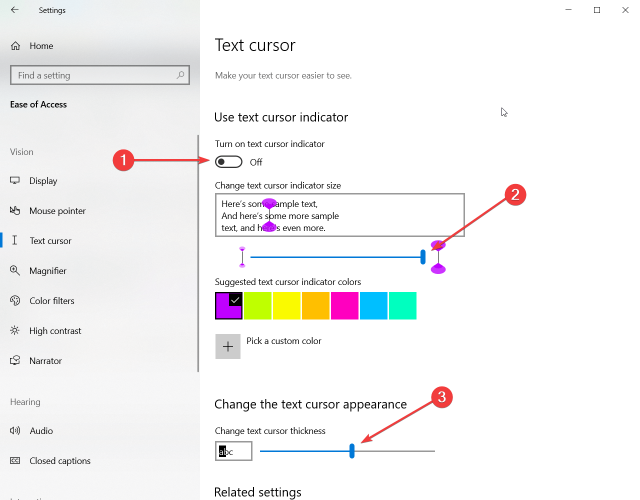
Εάν η ένδειξη είναι υπερβολική για εσάς, υπάρχει μια άλλη επιλογή (που περιγράφεται στο βήμα 3), για να διευρύνετε τον κανονικό δρομέα.
Ο μεγεθυντικός φακός ακολουθεί τον κέρσορα
Η επιλογή Μεγεθυντικός φακός ακολουθεί τώρα το δείκτη του ποντικιού σας, έτσι ώστε να μην ψάχνετε σκληρά για το δείκτη. Ο δείκτης του ποντικιού θα βρίσκεται πάντα στο κέντρο της οθόνης.

Ένα άλλο πολύ χρήσιμο νέο χαρακτηριστικό είναι η αφήγηση. Το Magnifier περιλαμβάνει τώρα το Play, Pause, Next πρόταση. Επιπλέον, αναμφισβήτητα το πιο χρήσιμο κουμπί είναι το διαβάστε από εδώ,
Εάν κάνετε κλικ σε αυτό και επιλέξετε μια αντίδραση κειμένου, θα ακούσετε μόνο αυτό το μέρος να διαβάζεται δυνατά και όχι ολόκληρο το κείμενο ή τη σελίδα.
Το Magnifier λειτουργεί παντού, σε προγράμματα περιήγησης και με άλλες εφαρμογές όπως το Word, το Outlook και το PowerPoint. Ο Μεγεθυντικός φακός θα επισημάνει κάθε λέξη που εκφωνείται και θα μετακινεί το περιεχόμενο στην προβολή εάν δεν εμφανίζεται αυτήν τη στιγμή.
Ο αφηγητής είναι πιο εύκολο στη χρήση
Η Microsoft έκανε την ανάγνωση πιο φυσική, και επανασχεδιασμένους ήχους Αφηγητή για αποδοτικότητα.
Για παράδειγμα, αντί να χρειάζεται να ακούσετε σάρωση ή σάρωση κατά την εναλλαγή μεταξύ της λειτουργίας σάρωσης και άλλων λειτουργιών, τώρα μπορείτε να επιλέξετε να ακούσετε ήχους αντί για τις λέξεις. Από προεπιλογή, τόσο οι λέξεις όσο και οι ήχοι είναι ενεργοποιημένοι, για να μάθετε τους νέους ήχους.
Άλλες βελτιώσεις του Αφηγητή περιλαμβάνουν την αυτόματη έναρξη της ανάγνωσης ιστοσελίδων από την κορυφή της σελίδας, μια περίληψη σελίδων κατ 'απαίτηση και την αποσαφήνιση συνδέσμων με τίτλους όπως Κάντε κλικ ΕΔΩ χωρίς να χρειαστεί να πατήσετε το σύνδεσμο για να δείτε πού πηγαίνει.
Ο Αφηγητής υποστηρίζει πλέον τον Firefox και πρόσθεσε υποστήριξη για εμπλουτισμένο κείμενο σε Chrome και Firefox, έτσι ώστε να είναι πιο εύκολο τώρα να διαβάζετε περιεχόμενο σε ιστότοπους όπως η Wikipedia.
Ο αφηγητής στο Outlook είναι καλύτερος
Η Microsoft βελτίωσε επίσης την εμπειρία του Αφηγητή με το Outlook. Τώρα είναι πιο γρήγορο και πιο εύκολο να ταξινομήσετε τα μηνύματα. Βελτίωσαν την εμπειρία ανάγνωσης μηνυμάτων ξεκινώντας αυτόματα να διαβάζουν το μήνυμα όταν το ανοίγετε.
Πείτε μας τη γνώμη σας σχετικά με τις βελτιώσεις προσβασιμότητας στα Windows 10 με μια γραμμή στην παρακάτω ενότητα σχολίων.